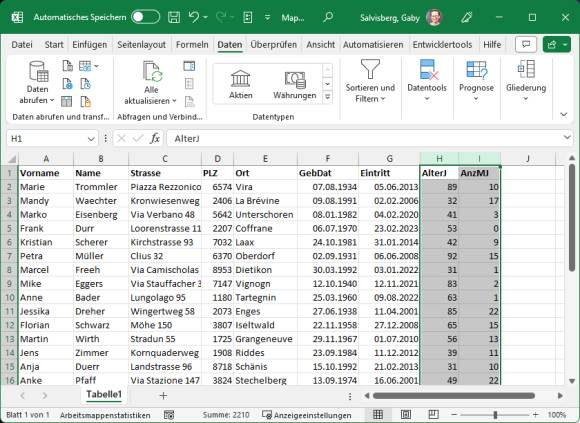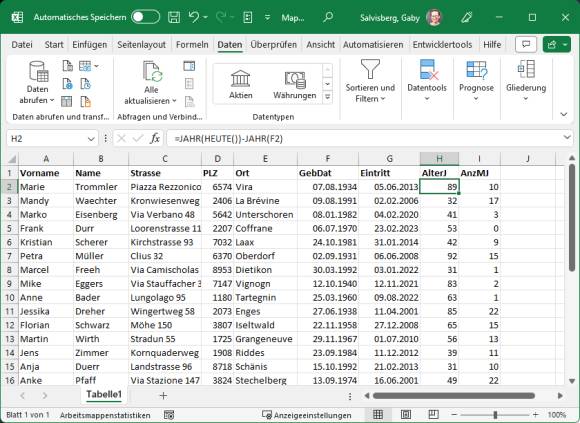Tipps & Tricks
26.07.2023, 08:30 Uhr
Excel/LibreOffice: Mitgliedschaftsdauer und Alter anhand des aktuellen Jahrs
Sie wollen in einer Mitgliederliste zwei neue Spalten haben. Eine soll das Alter, die andere die bisherige Anzahl Mitgliedschaftsjahre zeigen. Natürlich ohne die Liste jedes Jahr anpassen zu müssen.
Das Rechnen mit Kalenderdaten ist relativ einfach, wenn man Excel sagt, was man eigentlich meint.
Lösung: Angenommen, Sie hätten in Spalte F das Geburtsdatum und in Spalte G das Datum des Eintritts Ihrer Excel-Mitgliederliste. Nun soll in Spalte H stehen, wie alt das Mitglied ist. Hierfür subtrahieren Sie vom heutigen Datum das Geburtsdatum. Damit Excel weiss, dass die Jahre Sie interessieren, greifen Sie zu JAHR. Und damit Sie das heutige Datum nicht eingeben müssen, verwenden Sie HEUTE(). Das bringt uns zur Formel:
=JAHR(HEUTE())-JAHR(F2)
Die können Sie übrigens auf gleichem Weg auch für die Mitgliedschaftsdauer verwenden:
=JAHR(HEUTE())-JAHR(G2)
Oder haben Sie in der Spalte G kein ganzes Eintrittsdatum, sondern nur ein Eintrittsjahr? Auch das geht. Damit wird die Formel sogar etwas einfacher: =JAHR(HEUTE())-G2.
Wichtig: Damit Excel kein obskures Datum als Resultat anzeigt, formatieren Sie die Spalten via Rechtsklick und Zellen formatieren als Zahl ohne Dezimalstellen.
Die Formeln funktionieren identisch auch in LibreOffice Calc. (PCtipp-Forum)
(Hinweis: Ursprung 9.11.2016, Update mit Infos zum Zellformat und LibreOffice 26.7.2023)
Kommentare
Es sind keine Kommentare vorhanden.